Jak dodać dodatkowe składniki wynagrodzeń do list płac?
Program Wapro Kaper to zaawansowane narzędzie księgowe, które oferuje elastyczność w zarządzaniu listami płac. Dzięki możliwości dodawania niestandardowych składników wynagrodzeń, użytkownicy mogą dostosować listy płac do specyficznych potrzeb ich organizacji. Funkcjonalność ta jest szczególnie przydatna w przypadkach wymagających indywidualnego podejścia do wynagrodzeń, takich jak unikalne bonusy czy premie.
Definiowanie składników dodatkowych list płac możliwe jest wyłącznie w wariantach PRESTIŻ oraz BIURO PLUS.
Dodatkowe składniki wynagrodzeń definiowane są oddzielnie dla każdej firmy.
Aby wprowadzić dodatkowe składniki wynagrodzeń do systemu należy:
W obrębie jednej firmy i jednego miesiąca (data listy płac) użytkownik może dodać wyłącznie dziesięć typów składników dodatkowych.
Ograniczenie dotyczy typów składników, a nie samych pozycji. Przykładowo, użytkownik może wygenerować listę płac, na której widnieje stu pracowników i każdy z nich ma zdefiniowane po trzy składniki dodatkowe tego samego typu. Nie może jednak utworzyć listy płac, na której widnieje trzech pracowników i każdy ma zdefiniowane po cztery składniki dodatkowe, a wszystkie są różnego typu.
Jak zdefiniować typy składników dodatkowych?
Aby dodać typy składników, przejdź do widoku Płace | Typy składników dodatkowych i kliknij przycisk Dodaj (klawisz Ins).
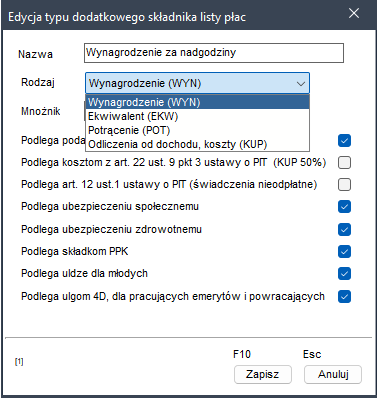
W wyświetlonym oknie uzupełnij dane w polach:
- Nazwa - wpisz nazwę, która będzie widoczna także na raportach związanych z listami płac,
- Rodzaj - z listy rozwijanej wybierz rodzaj składnika:
- Wynagrodzenie – opcja używana dla naliczania wynagrodzeń. Możesz doprecyzować sposób uwzględniania składnika w obliczeniach, stawiając znaczniki przy wybranych opcjach:
- Podlega podatkowi dochodowemu – składnik będzie brany pod uwagę przy obliczaniu podatku dochodowego,
- Podlega kosztom z art. 22 ust. 9 pkt 3 ustawy o PIT – oznacza wynagrodzenie, dla którego koszty uzyskania przychodu wyliczane są jako 50% przychodu po odliczeniu ewentualnych składek na ubezpieczenia społeczne,
- Podlega art. 12 ust. 1 ustawy o PIT - oznacza świadczenia nieodpłatne, np. pakiety medyczne, używanie samochodu służbowego do celów prywatnych, pakiety sportowe itd.,
- Podlega ubezpieczeniu społecznemu – od wynagrodzenia będą naliczane składki na ubezpieczenie społeczne w zakresie ustalonym na zakładce Świadczenia pozycji listy płac,
- Podlega ubezpieczeniu zdrowotnemu – od wynagrodzenia będą naliczane składki na ubezpieczenie zdrowotne stosownie do zaznaczenia pozycji Ubezp. zdrowotne na zakładce Świadczenia pozycji listy płac,
- Podlega składkom PPK,
- Podlega uldze dla młodych – wynagrodzenie może być objęte zwolnieniem z tytułu ulgi dla młodych poniżej 26 roku życia,
- Podlega ulgom 4D, dla pracujących emerytów i powracających – wynagrodzenie może być objęte zwolnieniem z podatku ze względu na wymienione ulgi,
- Ekwiwalent – opcja używana wyłącznie dla definiowania składnika dodatkowego doliczanego bezpośrednio do należności na samym końcu obliczeń listy płac. Nie należy tej opcji wybierać dla ekwiwalentów, które podlegają opodatkowaniu lub oskładkowaniu,
- Potrącenie – opcja używana wyłącznie dla definiowania składnika dodatkowego potrącanego bezpośrednio z należności na końcu obliczeń listy płac, np. do potrąceń komorniczych z tytułu niezapłaconych mandatów, alimentów itd.,
- Koszty – opcja używana dla definiowania dodatkowych kosztów uzyskania przychodów, poza kosztami zryczałtowanymi przysługującymi pracownikom zatrudnionym w oparciu o umowę o pracę,
- Wynagrodzenie – opcja używana dla naliczania wynagrodzeń. Możesz doprecyzować sposób uwzględniania składnika w obliczeniach, stawiając znaczniki przy wybranych opcjach:
- Mnożnik - domyślnie wpisana jest wartość 1.000 i podlega edycji (jeśli kwoty będące bazą składników dodatkowych mają być ujmowane w obliczeniach w jakiejś części).
Kwotę mnożnika można zmienić na wartość ujemną, jeśli ma być ona odjęta od wartości składnika podstawowego (np. nienależnie pobrane świadczenia, wynagrodzenia itd.).
Zapisz wprowadzone dane i sprawdź, czy są widoczne na liście.

Jak zaimportować składniki dodatkowe do innych firm?
Dodatkowe składniki wynagrodzeń definiowane są oddzielnie dla każdej firmy. W wielu przypadkach te same składniki mogą być wykorzystywane w pozostałych firmach. Aby uniknąć ręcznego wprowadzania składników w Wapro Kaper dla każdej z firm, możesz skorzystać z funkcji importu.
W tym celu wybierz firmę do której chcesz zaimportować składniki i przejdź do widoku Płace | Typy składników dodatkowych, a następnie kliknij przycisk Importuj (klawisze Ctrl+I). W wyświetlonym oknie widoczne są wszystkie składniki zdefiniowane dla wszystkich firm w bazie.
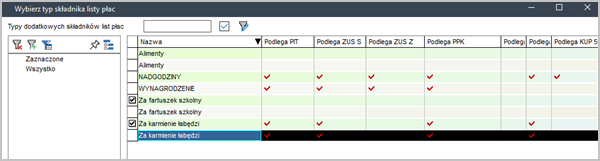
Zaznacz wybrane składniki i kliknij przycisk Wybierz (klawisz Enter). Ustawienia składników zostaną skopiowane do bieżącej firmy.
Jak wyszukać konkretny składnik wynagrodzenia?
Aby wyświetlić wybrany składnik dodatkowy, możesz skorzystać z dostępnych filtrów. Filtry te widoczne są po wyświetleniu okna z listą dostępnych składników.
Możesz użyć np. filtru rodzaj składnika (wynagrodzenie, ekwiwalent, potrącenia, koszty) oraz filtrów pozwalających wybrać składniki:
- Podlega 50% KUP – przychód podlegający opodatkowaniu stawką 50%,
- Podlega PIT – przychód podlegający opodatkowaniu,
- Podlega skł. PPK – przychód zaliczany do podstawy naliczania PPK,
- Podlega skł. społ. – przychód zaliczany do podstawy naliczenia składek ZUS społecznego,
- Podlega skł. zdr. – przychód zaliczany do podstawy naliczenia składek ZUS zdrowotnego,
- Podlega uldze dla młodych,
- Podlega ulgom PŁ – przychód podlega ulgom dla powracających, pracujących emerytów i wrodzin 4+,
- Świadczenie nieodpłatne – świadczenie typu pakiet medyczny, pakiet sportowy itd.,
- Rodzaje SDLP.
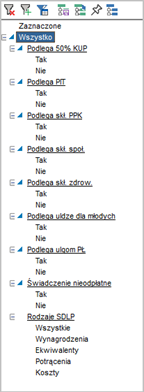
Jak dodać składniki do list płac?
Po zdefiniowaniu typów składników dodatkowych należy dodać je do listy płac. Składniki te mogą być używane jako wspólne dla wszystkich pozycji list płac (dla wszystkich pracowników) lub jako składniki przypisane wyłącznie do jednej pozycji na liście płac (dla jednego pracownika).
Dodawanie składników do całej listy płac
Dodatkowe składniki wynagrodzeń dla wszystkich pracowników dodaje się podczas tworzenia nowej listy płac.
W tym celu należy przejść do widoku Płace | Listy płac i kliknąć przycisk Dodaj (klawisz Ins). Następnie należy wybrać na zakładkę Dodatkowe składniki listy płac dla wszystkich pozycji i kliknąć przycisk Dodaj (klawisz Ins). Na ekranie wyświetlą się wszystkie typy dodatkowych składników przypisanych do bieżącej firmy. Należy zaznaczyć wybrane składniki - będą one dostępne dla każdego pracownika, który znajduje się na liście płac. Składniki te widoczne są na zakładce Składniki dodatkowe. W nawiasie klamrowym prezentowana jest liczba dostępnych składników.
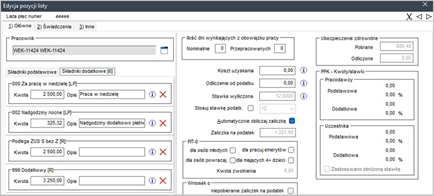
W kolejnym kroku należy uzupełnić informacje w polach Kwota i Opis.
Pole Opis ma ograniczoną szerokość wyświetlania tekstu, ale pozwala na wprowadzenie większej ilości znaków. Całość wpisu widoczna jest po najechaniu kursorem na opis.
Aby zapoznać się ze szczegółową definicją składnika, należy kliknąć ikonę .
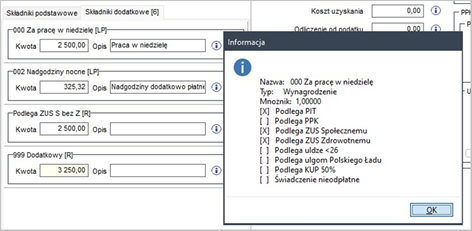
Aby usunąć składnik, należy kliknąć ikonę .
Usunięcie składnika dodatkowego z konkretnej pozycji listy płac (dla jednego pracownika) nie powoduje usunięcia tego samego składnika z innych pozycji list płac (u innych pracowników).
Dodatkowe składniki wynagrodzeń przypisane do całej listy płac wyróżnione są literami [LP] (Lista Płac, składnik dla całej listy płac).
Dodawanie składników do wybranej pozycji listy płac
Aby dodać składnik dla wybranego pracownika, należy przejść na zakładkę Składniki dodatkowe, kliknąć przycisk Dodaj pozycję widoczny u dołu okna i wprowadzić dane nowego składnika.
Wprowadzony składnik widoczny jest tylko dla jednej pozycji listy płac i nie wyświetla się na zakładce Dodatkowe składniki listy płac dla wszystkich pozycji podczas tworzenia listy płac.
Dodatkowe składniki wynagrodzeń przypisane dla pojedynczej pozycji wyróżnione są literą [R] (Ręczny, składnik dla wybranej pozycji na liście płac).
Jak sprawdzić liczbę dodanych składników?
W obrębie jednej firmy i jednego miesiąca (zgodnie z datą listy płac) użytkownik może dodać maksymalnie 10 typów składników dodatkowych.
Aby sprawdzić ilość wprowadzonych składników, przejdź na zakładkę Składniki dodatkowe w oknie Dodawanie nowej pozycji.
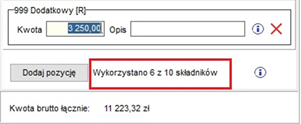
Po kliknięciu ikony wyświetlą się szczegółowe informacje o tym, komu i jaki składnik został przydzielony. Po kliknięciu wybranej pozycji, wyświetla się okno z informacją o tym, jakie typy składników (wyświetlane na czerwono) zostały użyte w pozycjach list płac w danej firmie w bieżącym miesiącu.